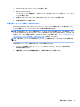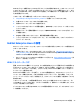User guide
9
[HP PC Hardware Diagnostics](UEFI)の使
用
[HP PC Hardware Diagnostics](HP PC ハードウェア診断)は UEFI(Unied Extensible Firmware Interface)
であり、診断テストを実行して、コンピューターのハードウェアが正常に動作しているかどうかを確
認できます。このツールはオペレーティング システムの外で実行されるため、オペレーティング シス
テムまたはその他のソフトウェア コンポーネントが原因で発生する可能性のある問題からハード
ウェア障害を分離できます。
ハードウェアの交換が必要な障害が[HP PC Hardware Diagnostics](UEFI)で検出された場合、24 桁の障
害 ID コードが生成されます。この ID コードは HP のサポートでの問題の解決に役立てることができ
ます。
注記:モードの変更が可能なコンピューターで診断を開始するには、お使いのコンピューターをノー
トブック モードにして、コンピューターに取り付けられているキーボードを使用する必要がありま
す。
[HP PC Hardware Diagnostics](UEFI)を起動するには、以下の操作を行います。
1. コンピューターの電源を入れるかコンピューターを再起動してすぐに esc キーを押します。
2. f2 キーを押します。
BIOS は、以下の順序で 3 か所から診断ツールを検索します。
a. 接続されている USB ドライブ
注記:
[HP PC Hardware Diagnostics](UEFI)ツールを USB ドライブにダウンロードするには、
51 ページの[HP PC Hardware Diagnostics](UEFI)の USB デバイスへのダウンロードを参照し
てください。
b. ハードディスク ドライブ
c.
BIOS
3. 診断ツールが開いたら、実行する診断テストの種類を選択し、画面に表示される説明に沿って操
作します。
注記:
診断テストを停止する必要がある場合は、esc キーを押します。
[HP PC Hardware Diagnostics](UEFI)の USB デバイスへのダウ
ンロード
注記:
[HP PC Hardware Diagnostics](UEFI)のダウンロードの説明は、英語でのみ提供されています。
また、.exe ファイルのみが提供されているため、Windows コンピューターを使用して、[HP UEFI Support
Environment](HP UEFI サポート環境)をダウンロードおよび構築する必要があります。
[HP PC Hardware Diagnostics](UEFI)を USB デバイスにダウンロードするには、以下の 2 つの方法があ
ります。
[HP PC Hardware Diagnostics]
(UEFI)の USB デバイスへのダウンロード
51